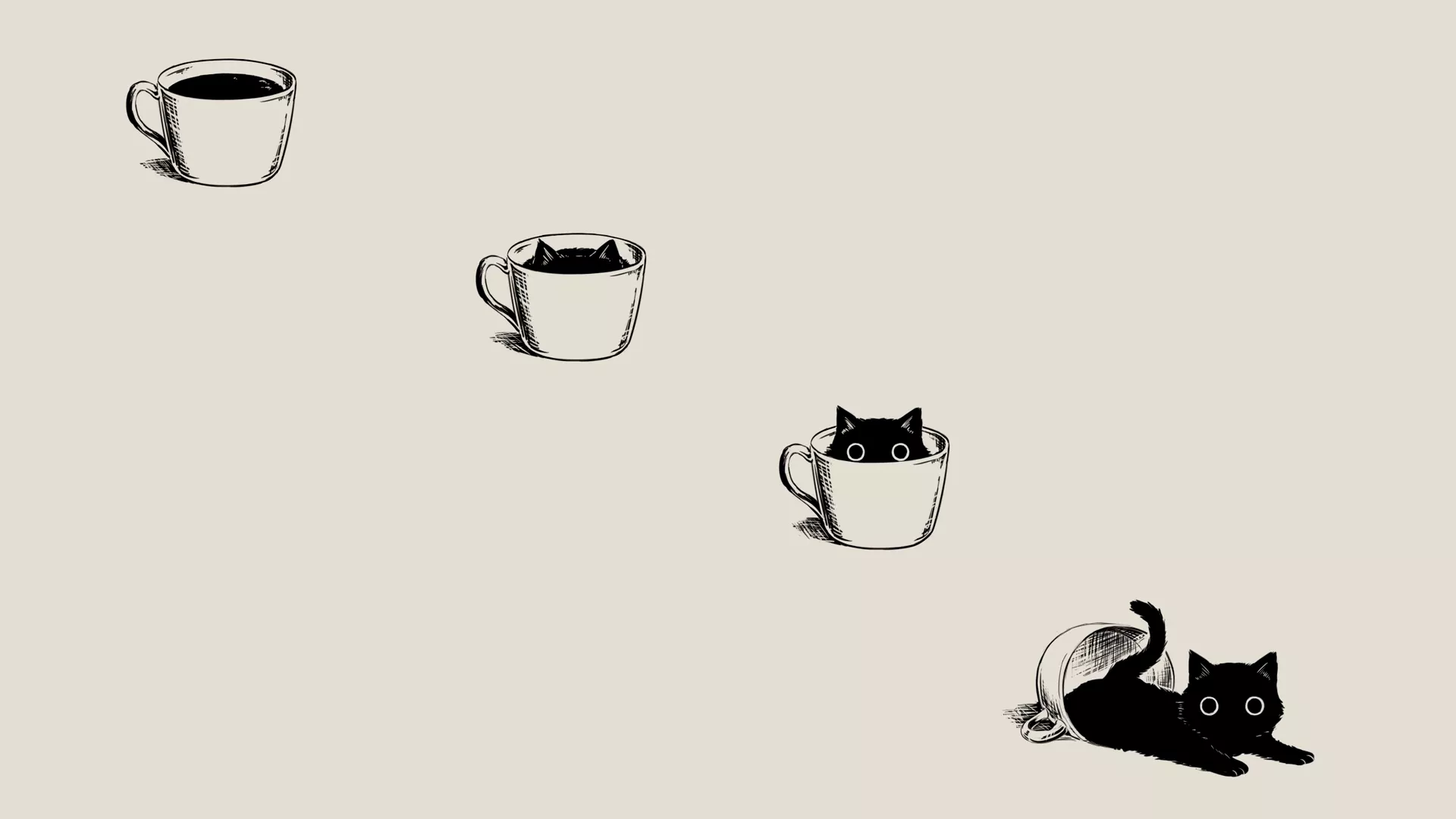同步方案Syncthing※
一、Sync简介
Syncthing是一款开源免费跨平台的文件同步工具,是基于P2P技术实现设备间的文件同步,所以它的同步是去中心化的,即你并不需要一个服务器,故不需要担心这个中心的服务器给你带来的种种限制,而且类似于torrent协议,参与同步的设备越多,同步的速度越快。针对隐私问题,Syncthing软件只会将数据存储于个人信任的设备上,不会存储到服务器上。设备之间的通信均通过TLS进行,Syncthing还使用了完全正向保密技术来进一步保障你的数据安全。对于处于不同局域网之中的设备之间的文件同步,Syncthing也提供了支持
二、Linux下的安装与使用
1. 进入下载页面 https://github.com/syncthing/syncthing/releases/tag/v1.18.3
2. 选择amd64版本下载,并将文件上传到linux服务器,或者直接使用wget下载
3. 解压后文件如下
4. 直接运行syncthing文件,使用命令 ./syncthing 即可,会得到初始化配置文件
5. 生成的配置文件是
~/.config/syncthing/config.xml
其中,我们需要改变的是端口,
<gui enabled="true" tls="true" debugging="false"> <address>127.0.0.1:8394</address>
我们改成
<address>0.0.0.0:23456</address>
6. 强制关闭syncthing软件,可以直接使用kill -9 命令
7. 重新启动syncthing软件,可以采用 ./syncthing & 的方式,这样就可以在后台启动了
8. 登录网址 http://ip:23456, 假设服务器地址是111.111.111.111, 那么就是 http://111.111.111.111:23456
9. 登录界面如下:
10. 根据提示修改登录密码,然后重新登录
11. 默认同步的文件夹目录是~/Sync ,新建一个需要同步的文件夹,例如文件夹取名book
点击保存即可。至此,可以把linux上的syncthing 当成一个服务器来看待了,接下来是不同端的使用。
三、win下的安装与使用
win下可以使用官方的软件,也可以使用SyncTrayzor, 这里以SyncTrayzor为例,直接安装该软件,然后打开界面。
1. 添加远程设备
2. 输入linux设备ID
3. 回到linux下同意添加该设备
4. linux下设置刚刚共享的文件夹book
5. win下同意该添加
6. 在win下~/book下添加一个文件
7. 回到linux下,可以看到已经有该文件了。
8. 如果需要分享到其他pc,各个PC添加一下该linux并分享该文件夹即可。
四、Android下的安装与使用
我们选择syncthing的Android实现 https://f-droid.org/packages/com.nutomic.syncthingandroid/
下载,并安装。其他不同和win下大同小异,不再具体描述。
五、Mac下的安装与使用
六、iOS下的安装与使用
下载第三方客户端fsync